Linuxで指紋認証
開発機としてノートPCに Debian GNU/Linux をインストールして使っています。
以前に比べて Linux で指紋認証を利用するのもずいぶん簡単になっていたので手順をまとめてみました。
指紋認証を使うためには以下の2つのパッケージをインストールします。
$ sudo apt install fprintd libpam-fprintd
その後、 fprintd-enroll を実行して画面の指示通りに指紋を登録するだけです。
ここまでやってから気付いたのですが、Gnome の設定画面からも登録できました。
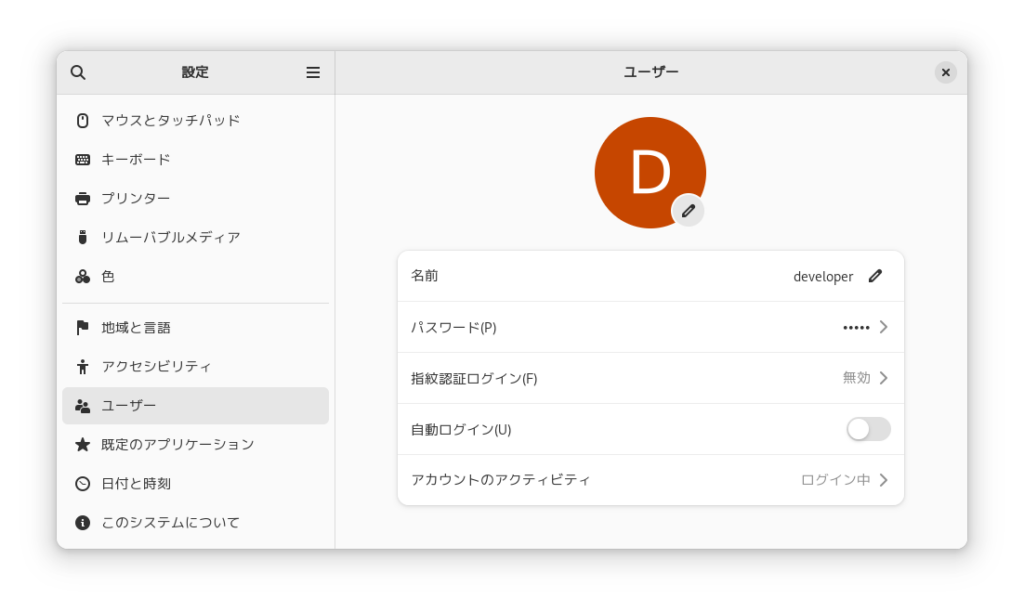
この画面で「指紋認証ログイン」を選択すれば登録画面に移動します。
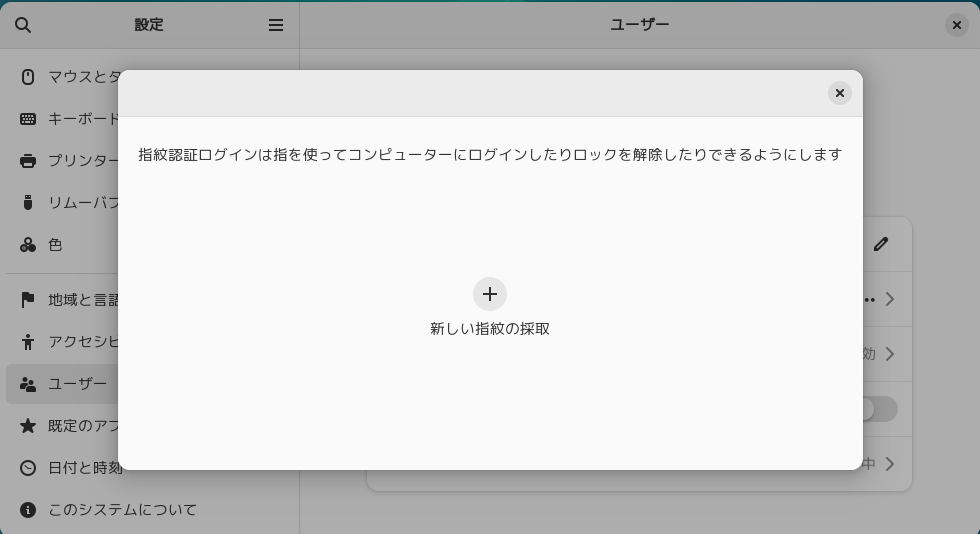
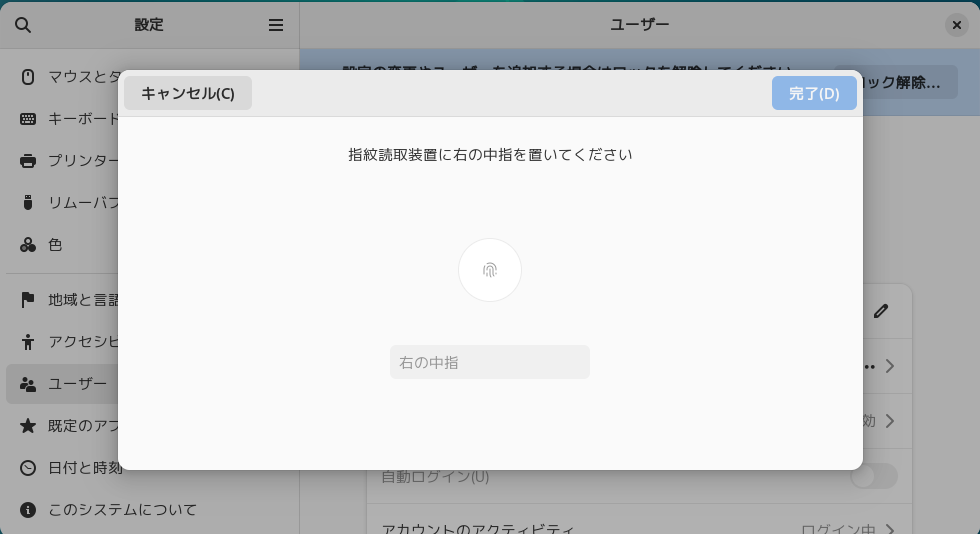
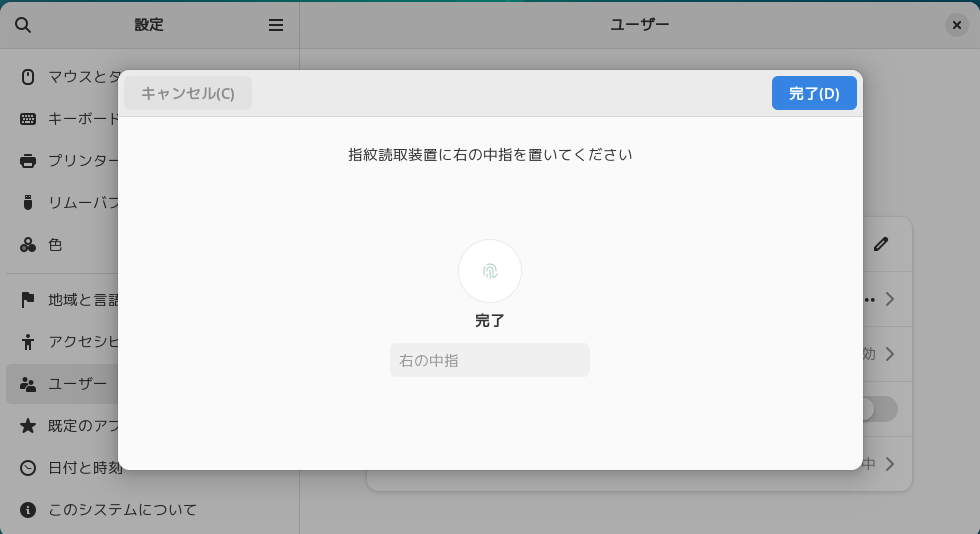
こんな感じで登録が完了したら、「指紋認証ログイン」が有効になります。
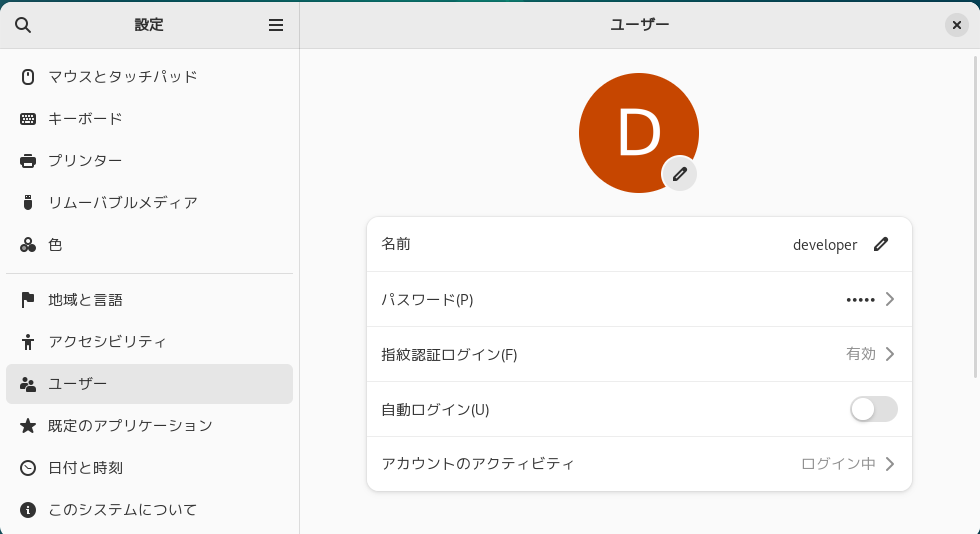
この状態になっていれば、次回のログインから指紋認証が使えます。
また、sudo の認証も指紋認証でいけます。
$ sudo pam-auth-update
で「Fingerprint authentication」にチェックを入れると sudo で指紋認証が使えるようになります。

